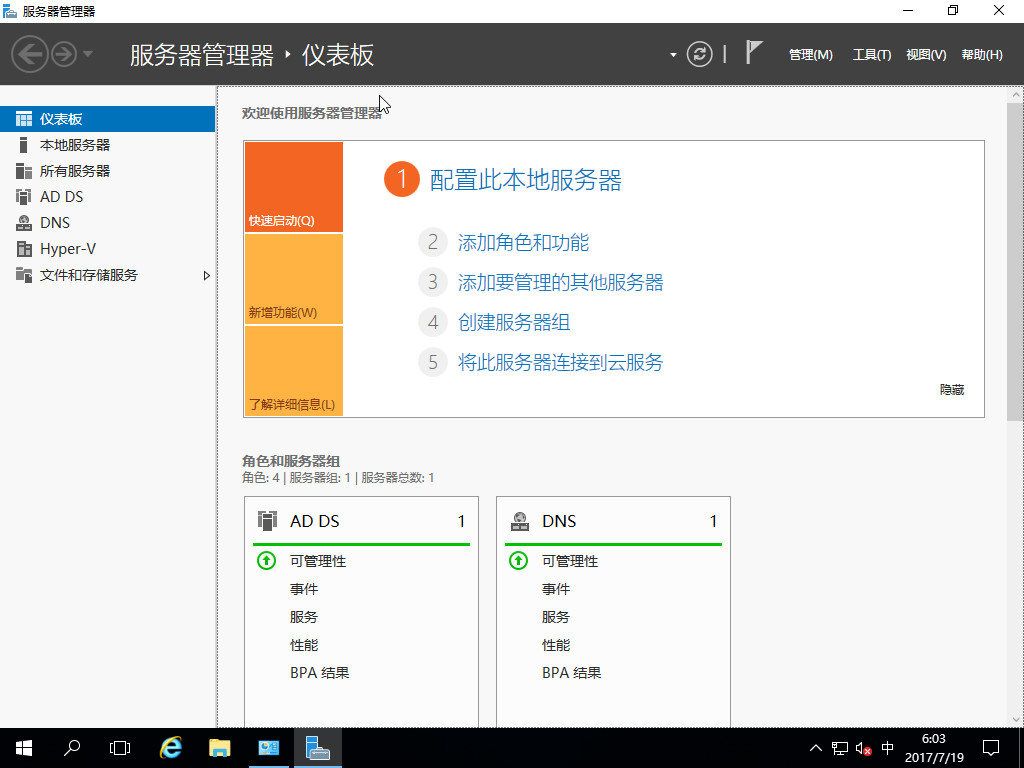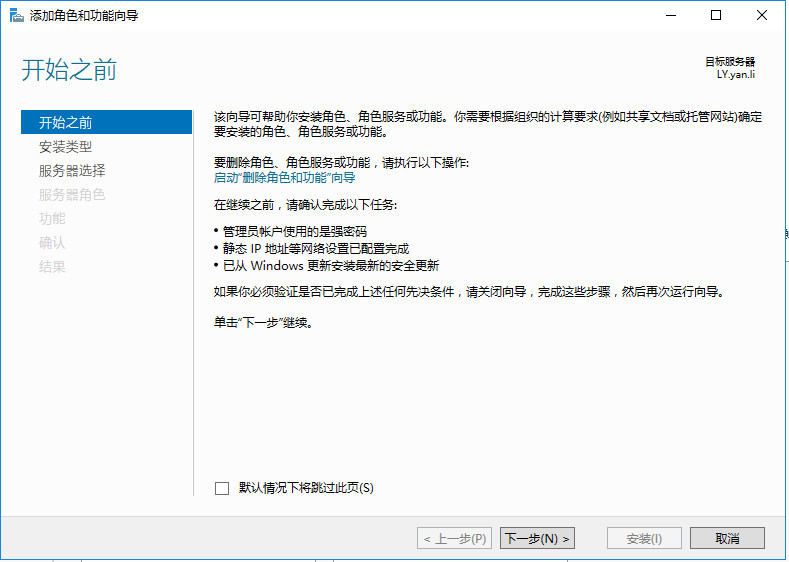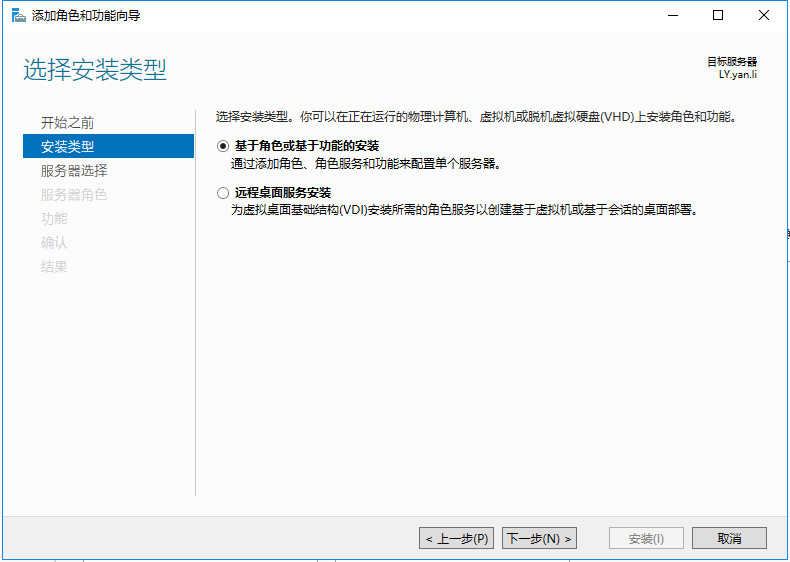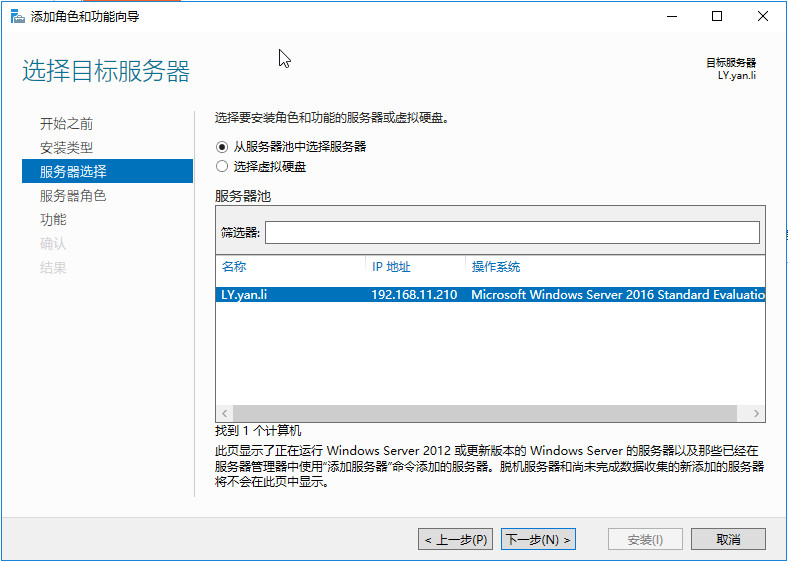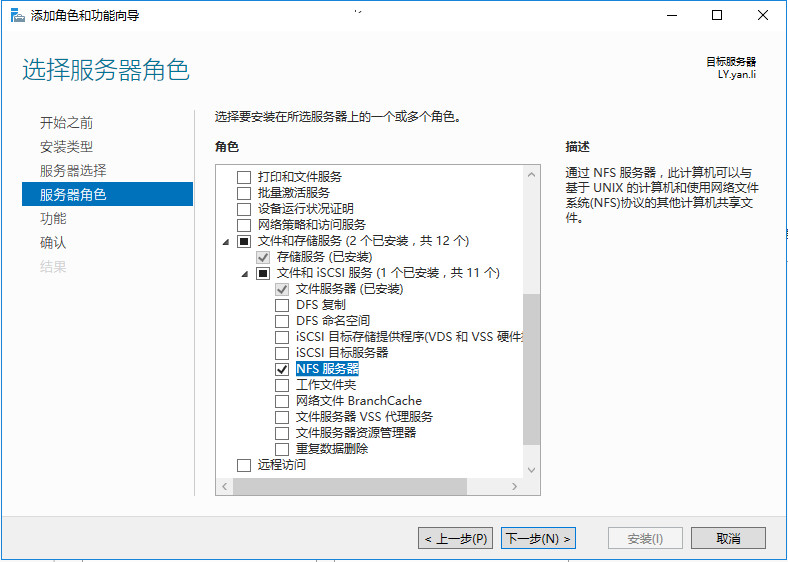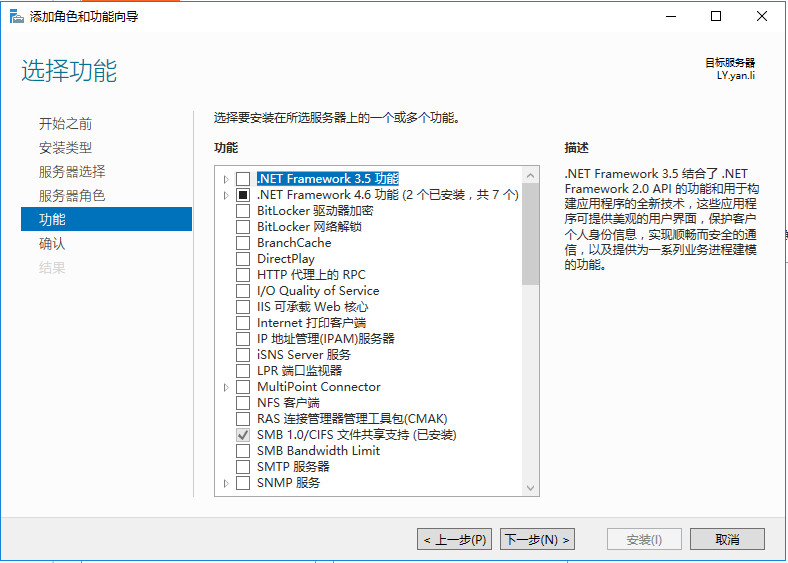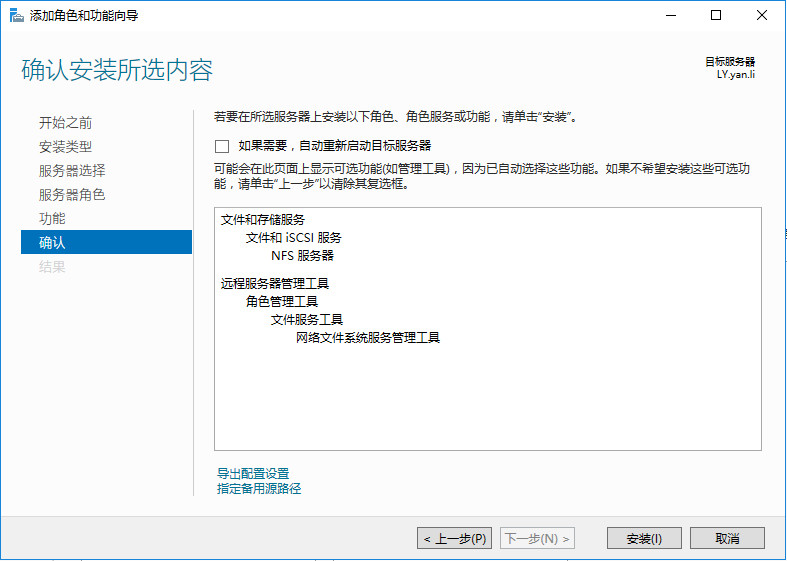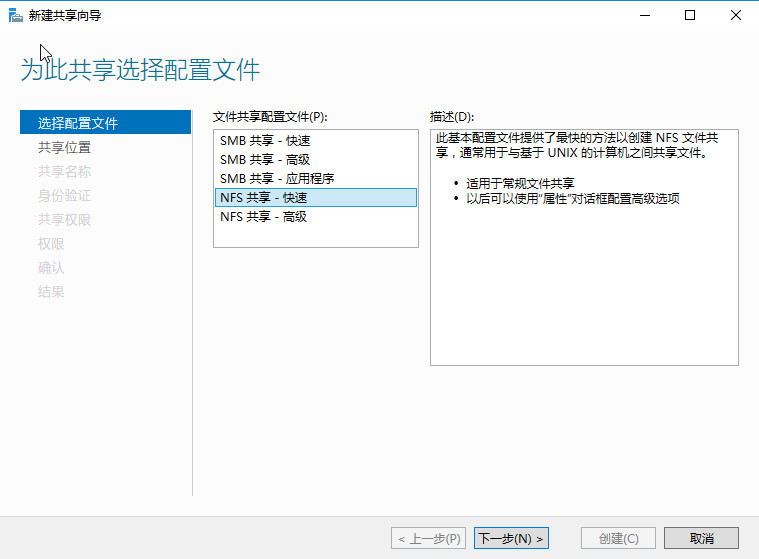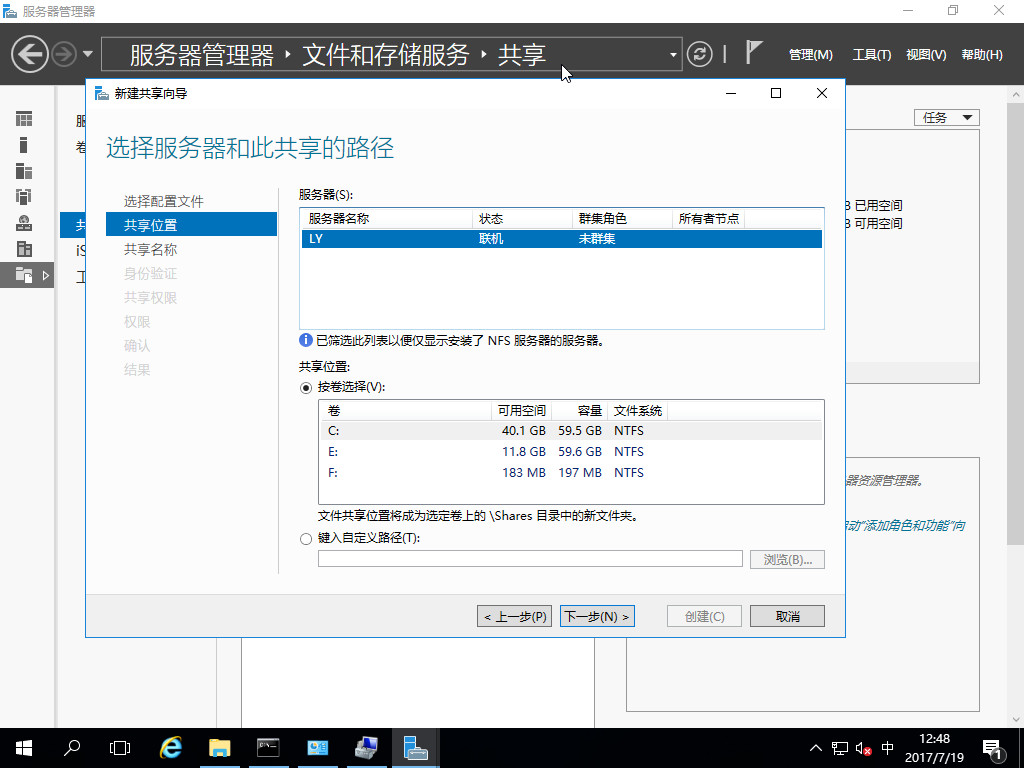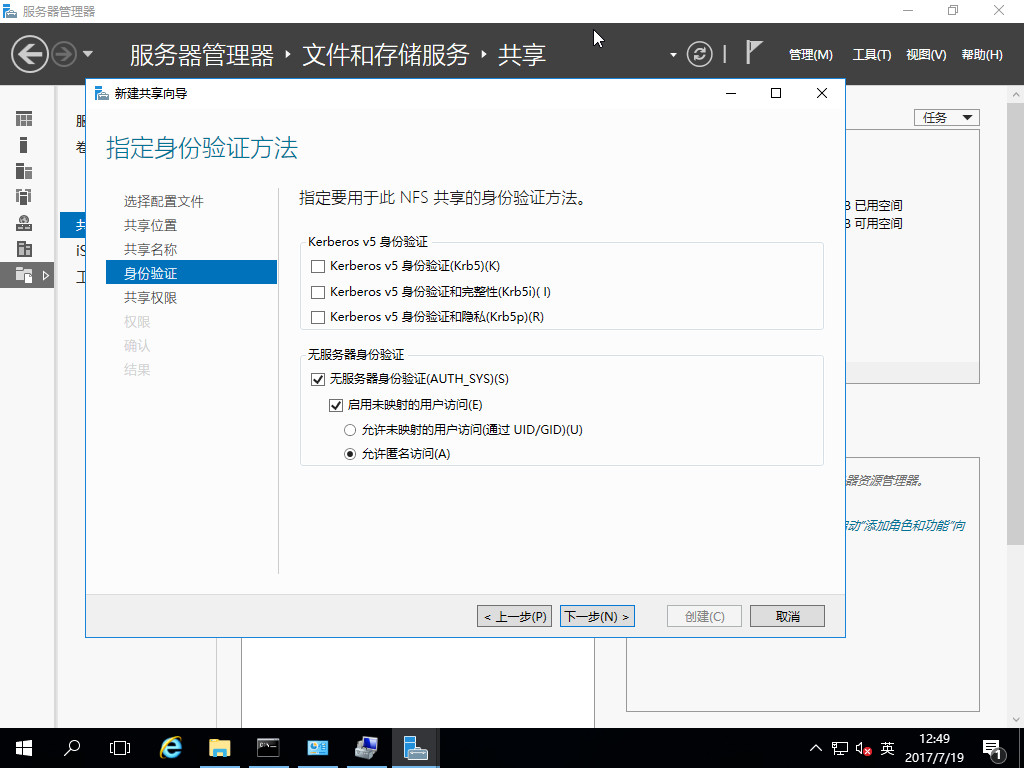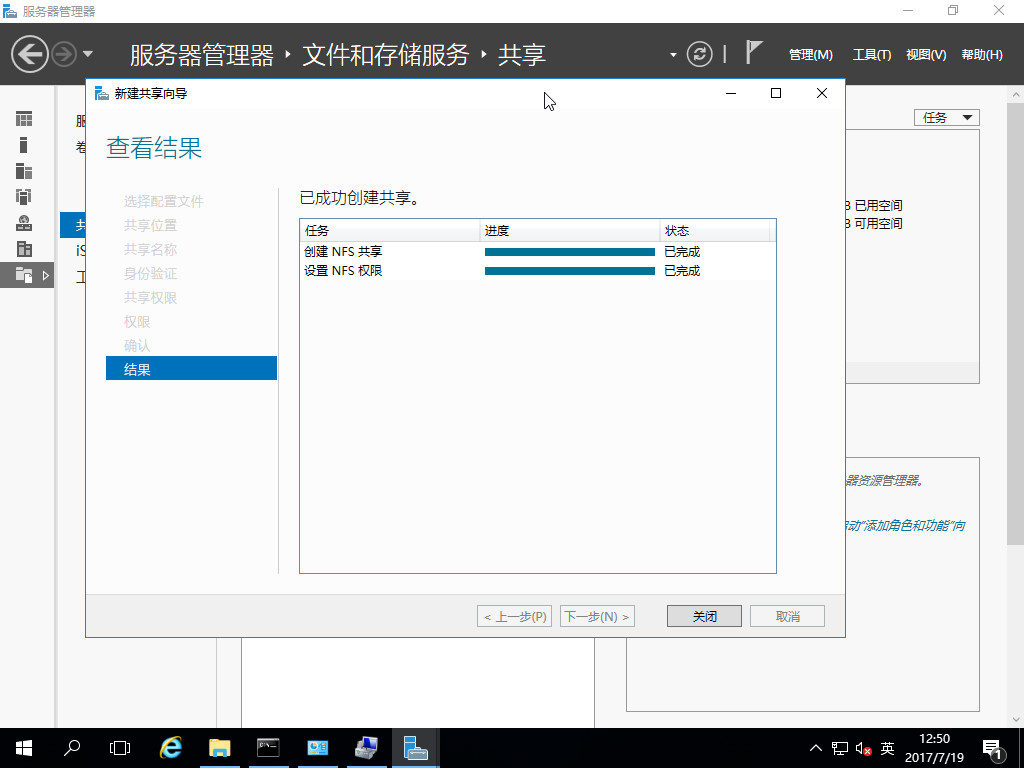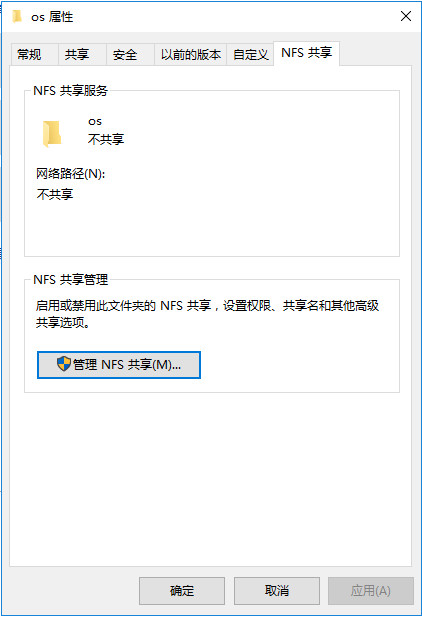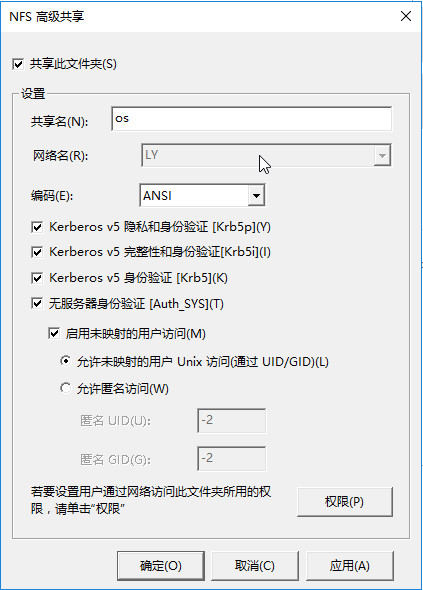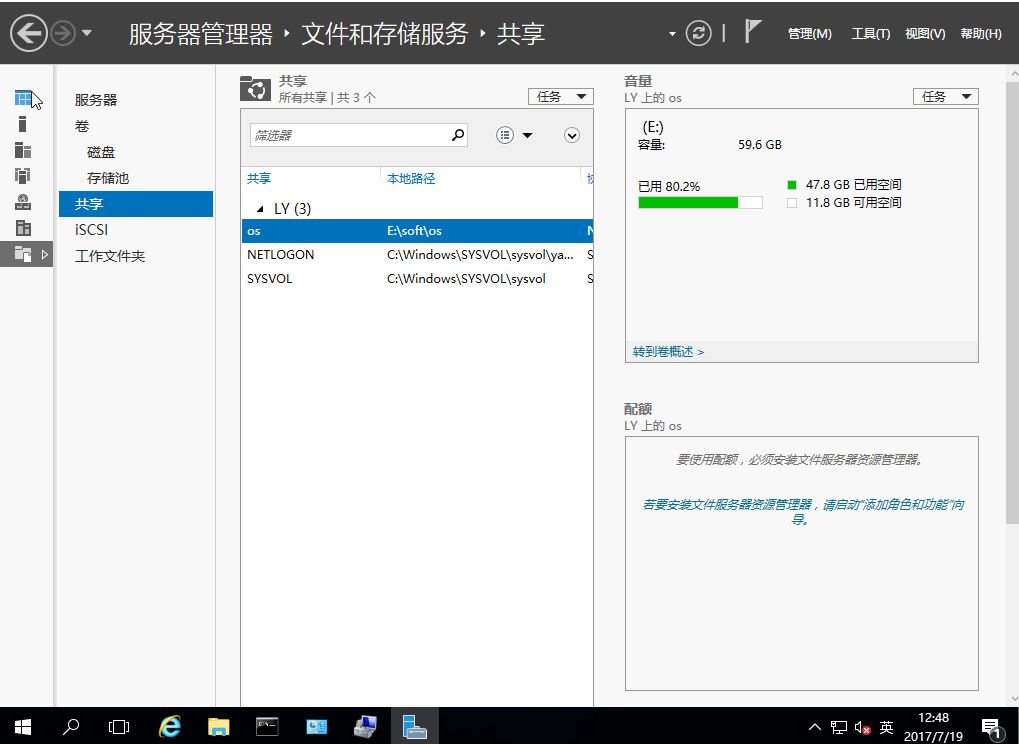Hyper-V 2016 系列教程25 配置NFS 存储服务器
Posted
tags:
篇首语:本文由小常识网(cha138.com)小编为大家整理,主要介绍了Hyper-V 2016 系列教程25 配置NFS 存储服务器相关的知识,希望对你有一定的参考价值。
一般企业在虚拟化服务器上线后,会有一部分的物理服务器淘汰下来,而这些服务器有的性能虽然不是最好的,但是硬盘却是专业的RAID级别的,甚至还没有过厂家的保修期,所以如果能将这些资源充分利用起来,也能为企业成本的节省做点贡献,下面我们来介绍一下,可以将这些服务器配置成Windows Server或者Linux系统的软件存储服务器,可以做成iSCSI SAN存储器或者NFS存储器,可以用来存放一些备份或者监控视频等资料,如果旧服务器操作系统Windows Server 2008/2012的话也可以了,没有必要再花钱升级到最新的Windows Server的版权了,下面我们就以WindowsServer 2016版本为例,介绍一下配置成NFS 服务器的步骤。
(1)打开“服务器管理器”,在主页仪表板中单击“添加角色和功能”,如下图所示。
(2)在“开始之前”对话框中,会显示配置成NFS服务器必要的前提步骤,请按文字介绍的注意事项确认一下,如果没有问题的话,可以单击“下一步”,如下图所示。
(3)在“安装类型”对话框中,选择“基于角色或基于功能的安装”,然后单击“下一步”,如下图所示。
(4)在“服务器选择”对话框中,我们选择“从服务器池中选择服务器”,然后单击“下一步”,如下图所示。
(5)在“服务器角色”对话框中,选择“文件和存储服务”中“NFS服务器”,然后单击“下一步”,如下图所示。
(6)继续单击“下一步”,如下图所示。
(7)在“确认”对话框中,可以看到我们从第一步到最后一步选择的参数等信息,如果有要修改的地方,可以单击“上一步”返回修改,确认没有问题的话,可以单击“安装”,如下图所示。
(8)在“新建共享向导”对话框中,选择“NFS共享-快速”,如下图所示。
(9)选择卷名称,如下图所示。
(10) 选择“身份验证”相关配置,如下图所示。
(11) 显示”已成功创建共享“,如下图所示。
(12)在要设定共享的文件夹属性中,选择“NFS共享”栏位,点击“管理NFS共享”,如下图所示。
(13) 在“NFS高级共享”对话框中,选择并勾选“共享此文件夹”,输入共享名,更多设定参数如下图所示。
(14)在服务器管理器,共享对话框中,可以看到刚才新建的OS共享已经成功共享,如下图所示。
本文出自 “成杭 的技术博客” 博客,请务必保留此出处http://hangyc.blog.51cto.com/427521/1965679
以上是关于Hyper-V 2016 系列教程25 配置NFS 存储服务器的主要内容,如果未能解决你的问题,请参考以下文章
Hyper-V 2016 系列教程24 配置 iSCSI存储服务器
Hyper-V 2016 系列教程40 使用 PowerShell 实现虚拟机自动化和管理虚拟机
Hyper-V 2016 系列教程57 SCVMM 2016连接Hyper-V 主机